作者:Nathan E. Malpass, 最近更新:July 17, 2023
在這個快節奏的數字時代,我們的聯繫人列表已成為個人和專業聯繫的寶貴存儲庫。 然而,意外還是會發生,意外發生的情況並不少見 刪除一些 Google 聯繫人,尤其是在處理大量條目時。
如果您發現自己處於需要的情況 恢復一年前的 Google 通訊錄, 不要恐慌。 Google 提供了強大的工具和功能,可以幫助您恢復丟失的聯繫人並將其恢復到以前的輝煌。
在本文中,我們將為您提供有關如何成功恢復 Google 聯繫人的全面指南。 我們將引導您完成分步說明,確保您重新獲得重要聯繫人並維護您長期以來建立的關係。
無論您遇到過數據事故還是只是想重新訪問以前版本的聯繫人列表,本指南都將為您提供恢復這些珍貴條目所需的知識和工具。
在我們深入了解恢復過程之前,讓我們先探討一些需要牢記的關鍵點,以及為什麼定期備份聯繫人至關重要。 我們還將討論一些可能導致失去聯繫的常見情況,讓您更好地了解保護數字地址簿的重要性。 那麼,讓我們開始重拾一年前的寶貴 Google 聯繫人吧!
第 1 部分:恢復一年前的 Google 聯繫人的最佳方法第#2部分:在Android上恢復一年前的Google聯繫人的最佳方法:FoneDog Android數據恢復結論
第 1 部分:恢復一年前的 Google 聯繫人的最佳方法
方法#1:在網絡瀏覽器上使用 Google 通訊錄
恢復一年前的 Google 聯繫人的過程是一項可以使用多種方法完成的任務。 在本文中,我們將探討幫助您恢復丟失的聯繫人的最佳方法。 讓我們從在網絡瀏覽器上進行開始。
- 在網絡瀏覽器上打開 Google 通訊錄:第一步是在您首選的網絡瀏覽器上打開 Google 通訊錄。 您可以通過訪問 URL 來訪問 Google 通訊錄 “contacts.google.com” 或點擊 “Google Apps”菜單 (通常由九個點表示)並選擇 “聯繫人” 從可用應用程序列表中。
- 登錄您的 Google 帳戶:確保您已登錄與您要恢復的聯繫人關聯的 Google 帳戶。 如果您有多個 Google 帳戶,請確保使用正確的帳戶登錄。
- 訪問“更多”菜單:進入 Google 通訊錄界面後,查找 “更多” 菜單位於屏幕左側。 它顯示為三條對齊的水平線。 單擊它可展開菜單選項。
- 選擇“撤消更改”:在“更多”菜單中,您將找到該選項 “取消更改”。 單擊它繼續。
- 選擇時間範圍:將出現一個下拉菜單,允許您選擇要撤消的更改的時間範圍。 由於您想要恢復一年前的聯繫人,因此請從列表中選擇適當的選項。 在這種情況下,選擇 “自定義”或“自定義日期” 並輸入包含您希望恢復聯繫人的時間段的日期範圍。
- 確認並恢復:選擇所需的時間範圍後,單擊 “確認”或“撤消更改” 按鈕啟動恢復過程。 然後,Google 通訊錄將分析指定時間內所做的更改,並嘗試恢復到之前的狀態,包括恢復任何已刪除或丟失的聯繫人。
- 查看恢復的聯繫人:恢復過程完成後,Google 通訊錄將顯示已成功恢復的聯繫人。 花一些時間檢查恢復的聯繫人並確保一切都符合預期。
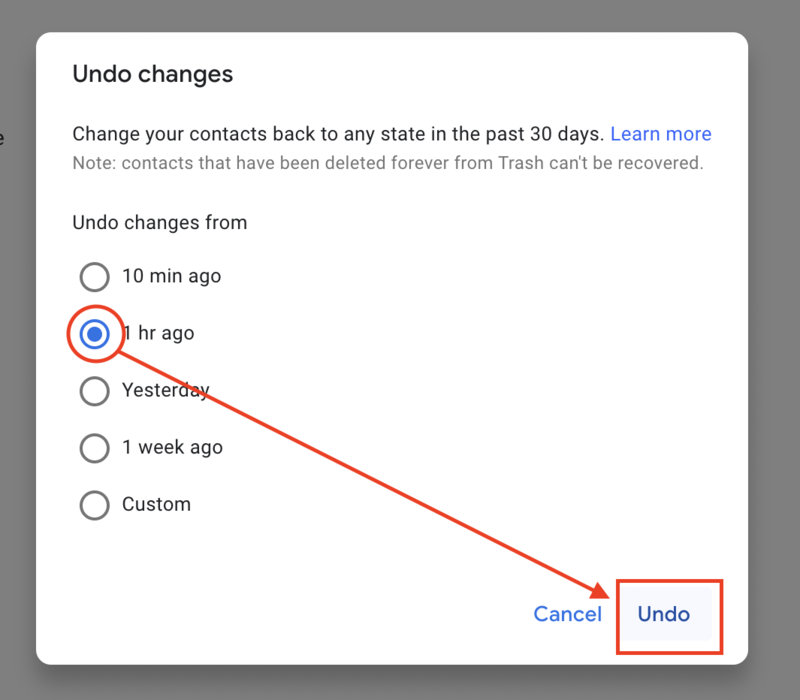
需要注意的是,此方法主要依賴於指定時間範圍內對聯繫人所做的更改。 如果您在此期間刪除或丟失了聯繫人,此方法應該可以成功恢復它們。 但是,如果您沒有進行任何更改,或者聯繫人在指定時間範圍之前丟失或刪除,則此方法可能無效。
方法#2:在移動應用程序上使用 Google 通訊錄垃圾箱
如果您無法使用網絡瀏覽器方法恢復一年前的 Google 聯繫人,或者您要查找的聯繫人不在指定時間範圍內,您可以嘗試使用 Google 通訊錄移動應用從“已刪除郵件”中恢復已刪除的聯繫人。 按著這些次序:
- 安裝並啟動 Google 通訊錄應用程序:首先從 App Store(適用於 iOS)或 Play商店 (適用於安卓)。 安裝後,在移動設備上打開該應用程序。
- 登錄您的 Google 帳戶:確保您已登錄與要恢復的聯繫人關聯的 Google 帳戶。 如果出現提示,請使用您的帳戶憑據登錄。
- 訪問菜單:查找菜單圖標,通常顯示為 三條對齊的水平線,位於應用程序的左上角。 點擊它打開菜單。
- 選擇“垃圾箱”:在菜單中,找到並點擊 “垃圾” 選項。 這將帶您進入臨時存儲已刪除聯繫人的“廢紙簍”文件夾。
- 查看已刪除的聯繫人:您現在將看到已從您的 Google 帳戶中刪除的聯繫人列表。 滾動列表並找到您想要恢復的聯繫人。
- 恢復聯繫人:要恢復已刪除的聯繫人,請點擊該聯繫人以打開其詳細信息。 然後,點擊 “恢復”或“取消刪除” 選項。 該聯繫人將移回您的主要聯繫人列表。
- 重複此過程:如果您有多個已刪除的聯繫人需要恢復,請對每個聯繫人重複步驟 6,直到恢復所有所需的聯繫人。
- 驗證恢復的聯繫人:恢復聯繫人後,導航回 Google 通訊錄應用中的主聯繫人列表。 確保恢復的聯繫人現在存在且可訪問。
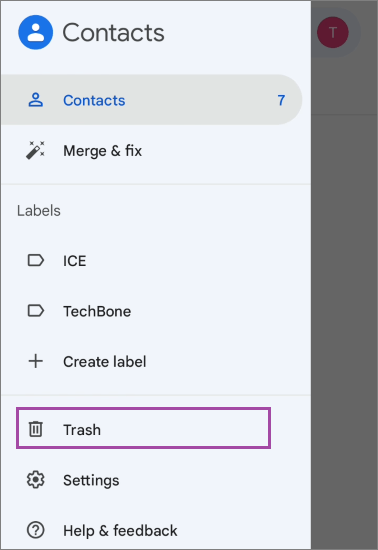
通過 Google 通訊錄移動應用訪問“廢紙簍”文件夾,您還有機會恢復可能未使用網絡瀏覽器方法恢復的聯繫人。 已刪除的聯繫人在被永久刪除之前,“垃圾箱”文件夾會保留一段有限的時間,因此及時採取行動至關重要。
方法#3:在 iPhone 上使用 Gmail 恢復聯繫人
如果您之前已將 Google 通訊錄與您的 Gmail 帳戶並希望將其恢復到您的 iPhone,您可以按照以下步驟輕鬆恢復一年前的 Google 聯繫人:
- 打開 iPhone 上的“設置”應用程序:在 iPhone 主屏幕上找到“設置”應用程序,然後點擊它以打開設置菜單。
- 向下滾動並點擊“密碼和帳戶”:在設置菜單中,向下滾動並找到 “密碼和帳戶” 選項。 點擊它繼續。
- 點擊“添加帳戶”: “帳戶” 部分,您將找到鏈接到您的 iPhone 的帳戶列表。 點擊 “新增帳戶” 添加新帳戶的選項。
- 選擇“Google”:從可用帳戶選項列表中,選擇 “ Google” 作為您要添加到 iPhone 的帳戶類型。
- 登錄您的 Google 帳戶:輸入您的 Google 帳戶憑據(電子郵件地址和密碼)並登錄與您要恢復的聯繫人關聯的 Google 帳戶。
- 啟用聯繫人同步:登錄後,您將看到與 iPhone 同步的各種選項。 確保撥動開關 “聯繫人” 啟用。 這可確保您的 Google 通訊錄與您的 iPhone 同步。
- 點擊“保存”或“完成”:啟用聯繫人同步後,點擊 “保存”或“完成” 保存更改並完成設置。
- 打開 iPhone 上的通訊錄應用程序:在 iPhone 主屏幕上找到通訊錄應用程序,然後點擊它以打開該應用程序。
- 等待聯繫人同步:您的 iPhone 現在將開始將您的 Google 聯繫人與 iPhone 的聯繫人列表同步。 此過程可能需要一些時間,具體取決於您的聯繫人數量。
- 驗證恢復的聯繫人:同步過程完成後,檢查 iPhone 的聯繫人列表,以確保恢復的 Google 聯繫人現在可以在您的設備上使用。
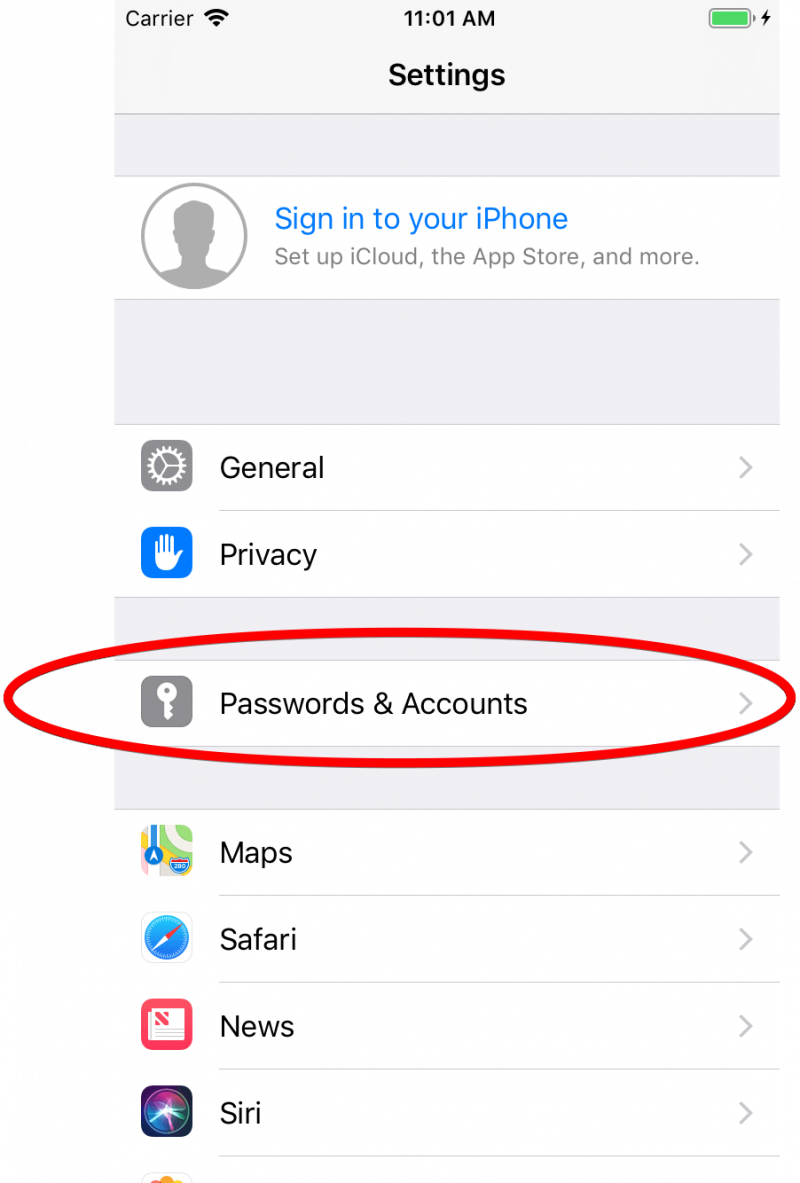
通過將 Google 帳戶添加到 iPhone 並啟用聯繫人同步,您可以無縫恢復 Google 聯繫人並將其同步到 iPhone 的聯繫人列表。 此方法可確保您可以跨多個設備訪問所有聯繫人。
請記住使您的 Google 帳戶和 iPhone 聯繫人同步設置保持最新,以確保您對聯繫人所做的任何更改或更新都會反映在您的所有設備上。
第#2部分:在Android上恢復一年前的Google聯繫人的最佳方法:FoneDog Android數據恢復
以最好的方式 恢復一年前的 Google 通訊錄 在這兒。 如果您正在尋找一種可靠且高效的方法來恢復 Android 設備上的 Google 聯繫人, FoneDog Android 數據恢復 是一個強大的第三方工具,可以幫助您實現這一目標。
Android數據恢復
恢復已刪除的消息、照片、聯繫人、視頻、WhatsApp 等。
無論是否有 root 用戶,都可以在 Android 上快速查找丟失和刪除的數據。
與6000 + Android設備兼容。
免費下載
免費下載

請按照以下步驟使用此功能 免費使用的Android數據恢復工具:
- 將您的設備連接到計算機: 在計算機上啟動 FoneDog Android Data Recovery 並使用 USB 線連接您的 Android 設備。 確保您的 Android 設備上啟用了 USB 調試。 如果您尚未開啟,請按照軟件提示開啟USB調試。
- 允許 USB 調試:當您將 Android 設備連接到計算機時,您的 Android 設備上將收到一條提示,詢問是否允許 USB 調試。 輕按 “允許” 授予必要的權限。
- 選擇“聯繫人”作為要恢復的文件類型:一旦您的Android設備連接並被FoneDog Android數據恢復識別,您將看到可以恢復的各種文件類型。 選擇 “聯繫人” 從文件類型列表中,然後單擊 “下一個” 按鈕繼續。
- 掃描和預覽已刪除的聯繫人:FoneDog Android數據恢復現在將開始掃描您的Android設備以查找已刪除的聯繫人。 掃描過程完成後,您將能夠在軟件界面中預覽可恢復的聯繫人。
- 選擇並恢復 Google 聯繫人:從可恢復聯繫人列表中,選擇您要恢復的 Google 聯繫人。 您可以選擇特定聯繫人或選擇所有聯繫人進行恢復。 做出選擇後,單擊 “恢復” 按鈕啟動恢復過程。
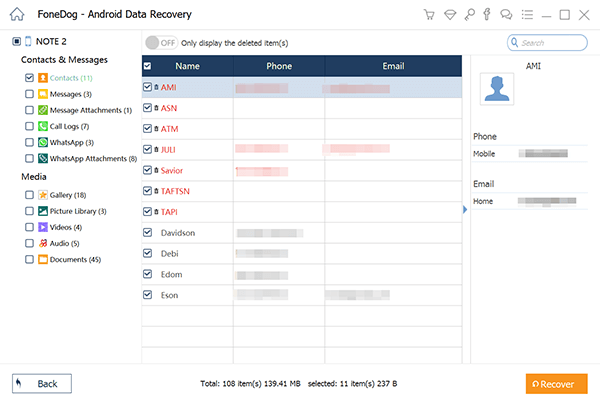
人們也讀2023 指南:如何從 SIM 卡恢復已刪除的聯繫人恢復聯繫人 Verizon Cloud 的綜合指南
結論
通過執行以下步驟,您可以使用 FoneDog Android數據恢復 有效 恢復一年前的 Google 通訊錄 在您的 Android 設備上。 如果您遇到數據丟失或意外刪除聯繫人並需要可靠的恢復解決方案的情況,此方法特別有用。


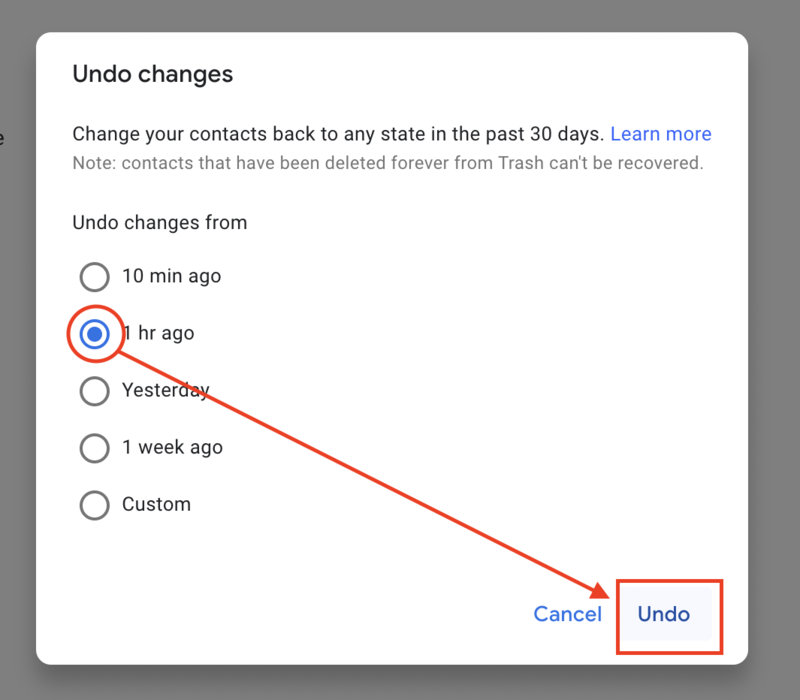
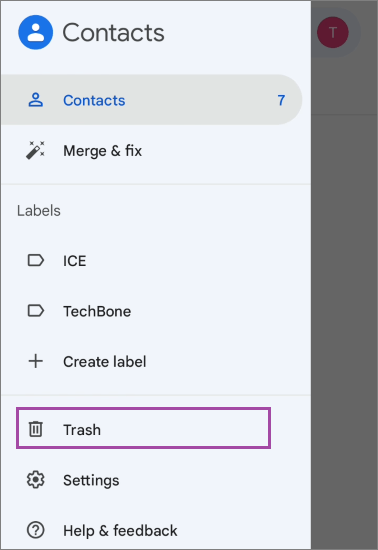
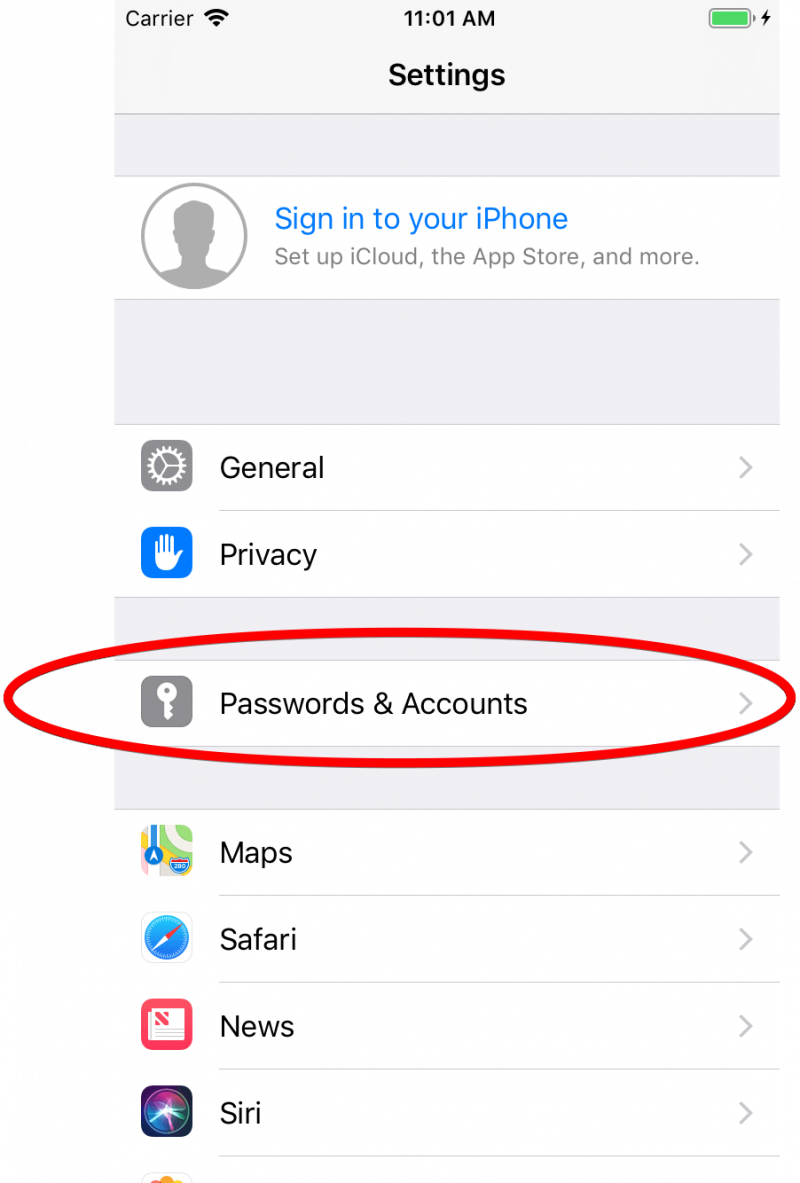

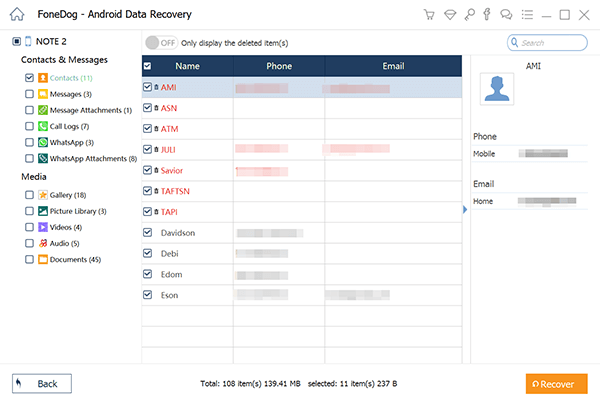
/
/